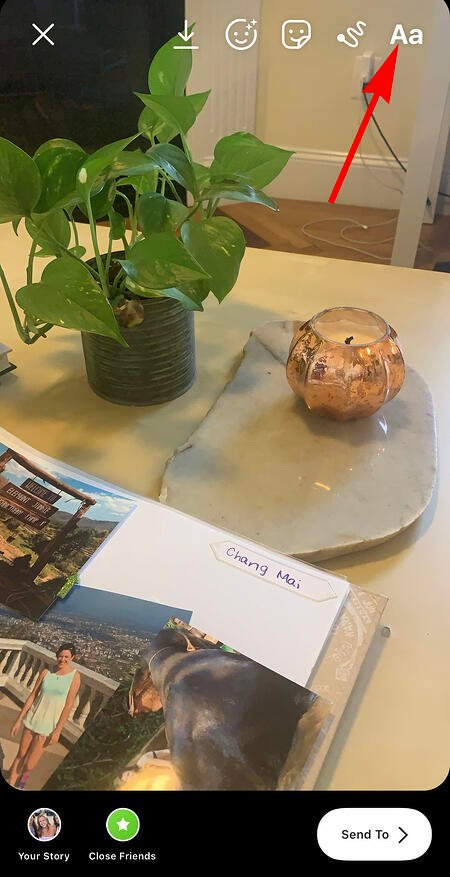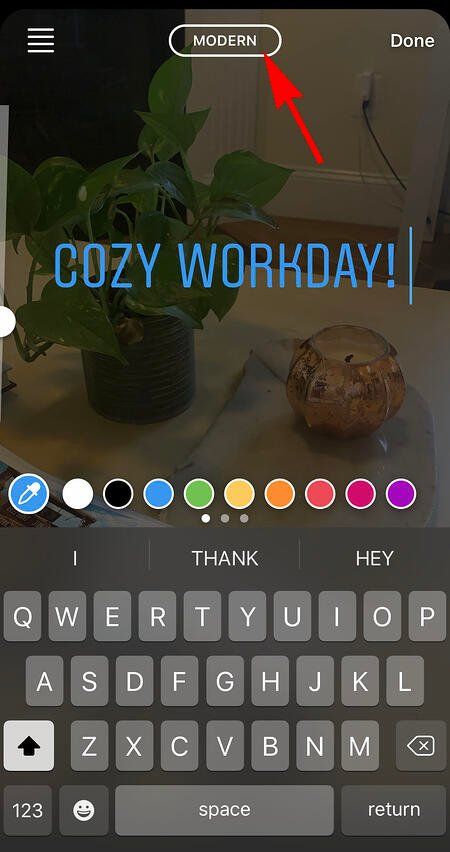31 Fitur, Peretasan, & Tips Instagram yang Harus Diketahui Semua Orang
Diterbitkan: 2022-02-28Tahukah Anda bahwa Anda dapat menjadwalkan posting Instagram Anda sebelumnya? Atau optimalkan bio Anda agar muncul di tab Jelajahi?
Ada banyak fitur, pengaturan, peretasan, dan opsi pencarian Instagram yang kurang dikenal untuk membantu membawa game Instagram Anda ke level selanjutnya. Dan kami telah mengumpulkan semuanya, di sini.
Baik Anda seorang perekrut yang ingin memamerkan budaya perusahaan Anda, pemasar di industri e-niaga, atau individu yang hanya ingin menggunakan Instagram dengan cara terbaik, ada kiat dan fitur Instagram di sini untuk Anda.

Catatan: Sebelum memulai, pastikan Anda mengoperasikan Instagram versi terbaru. Saat panduan ini diterbitkan, versi terbaru adalah 15.1.1 di iOS dan Android . Harap perhatikan juga bahwa meskipun artikel ini mungkin menunjukkan setiap tip di bawah ini menggunakan perangkat iPhone atau Android, semua item dalam daftar ini tersedia untuk kedua sistem operasi dan dapat dinikmati menggunakan petunjuk langkah demi langkah yang sama.
Daftar isi:
31 Peretasan, Tip, dan Fitur Instagram Tersembunyi
Fitur Akun Instagram
1. Tambahkan dan kelola beberapa akun dari perangkat yang sama.
Punya akun terpisah untuk anjing Anda? Jangan malu; berdiri dengan profil anak anjing Anda. Bahkan, apakah itu akun hewan peliharaan atau akun bisnis, Anda dapat menambahkan dan mengelola akun ini tepat di samping akun pribadi Anda.
Berikut caranya:
- Dari profil Anda, ketuk ikon roda gigi. Untuk menemukan ikon ini di perangkat Android, pertama-tama Anda harus mengetuk tiga garis horizontal di kanan atas layar Anda.
- Gulir ke bagian paling bawah dan ketuk "Tambah Akun."
- Tambahkan akun Anda yang lain dengan nama pengguna dan kata sandi, dan Anda sudah siap.
Untuk beralih di antara kedua profil, tahan gambar profil Anda di bilah navigasi untuk melihat semua akun yang terhubung. Anda juga dapat beralih ke akun lain melalui halaman Pengaturan yang disebutkan sebelumnya. Lihat seperti apa tampilan layar ini di fitur Instagram selanjutnya, di bawah ini.
2. Lihat semua kiriman yang Anda sukai.
Pernah ingin melihat postingan yang Anda sukai, semuanya di satu tempat? Yang harus Anda lakukan adalah pergi ke profil Anda sendiri dan klik tombol "Pengaturan" di kanan atas — ikon roda gigi di iPhone/iPad, dan tiga titik di Android — lalu, klik "Akun", dan terakhir "Posting Anda" saya suka.”
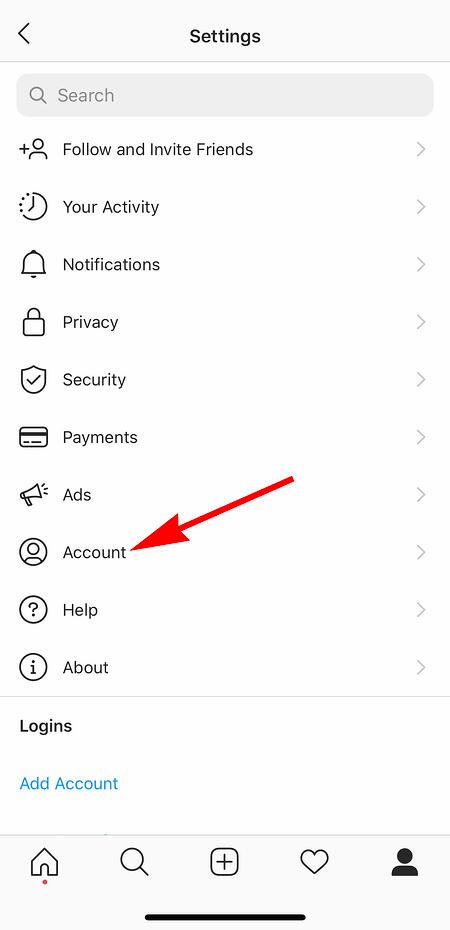
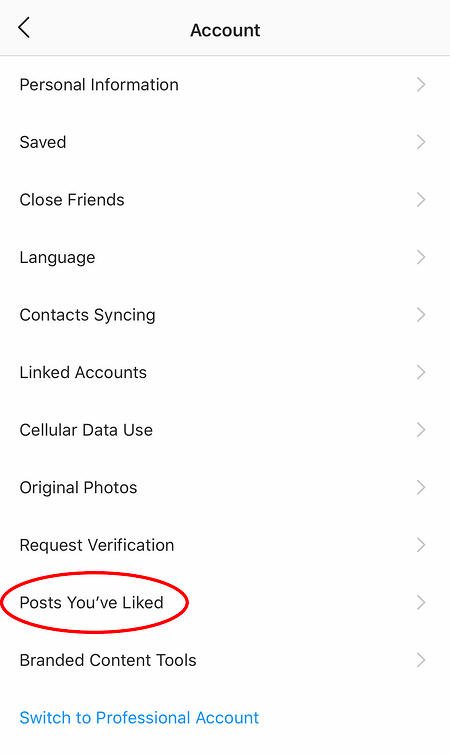
Untuk membatalkan Suka salah satu kiriman yang Anda sukai, cukup buka kiriman dan batalkan pilihan ikon "hati" di bawahnya. Jangan khawatir — pengguna tidak akan diberi tahu bahwa Anda tidak menyukai kiriman tersebut.
3. Sembunyikan, hapus, atau nonaktifkan komentar pada posting Anda.
Twitter mungkin membawa budaya komentar yang lebih “apa saja”, tetapi Instagram Anda adalah domain Anda — dan jauh lebih mudah untuk mengontrol siapa yang mengatakan apa di konten Anda. Ini sangat penting jika Anda mengelola akun bisnis.
Untuk Memfilter Komentar berdasarkan Kata Kunci:
Di aplikasi seluler Instagram, navigasikan ke "Opsi" dan pilih "Komentar." Dari sini, Anda dapat mengaktifkan "Sembunyikan Komentar yang Tidak Pantas" dan bahkan memasukkan kata kunci tertentu yang Anda inginkan agar aplikasi tersebut diawasi dalam setiap komentar.
Untuk Menghapus Komentar:
Ketuk ikon balon bicara di bawah komentar yang ingin Anda hapus, dan geser perlahan ke kiri di atas teks ini. Pilih ikon tong sampah yang muncul untuk menghapus postingan ini. Anda juga dapat melakukan ini pada komentar Anda sendiri.
Untuk Menonaktifkan Komentar Sepenuhnya:
Untuk memperjelas, Anda tidak dapat menonaktifkan komentar di seluruh profil Anda; Anda hanya dapat menonaktifkannya untuk setiap posting.
Untuk melakukannya, mulailah memposting gambar yang Anda tidak ingin ada yang berkomentar. Saat Anda mencapai halaman untuk menambahkan keterangan, tag, dan lokasi, ketuk "Pengaturan Lanjutan" di bagian paling bawah. Ini akan membuka layar di mana Anda dapat dengan mudah mengaktifkan opsi berlabel "Matikan Komentar".
4. Hapus riwayat pencarian Instagram Anda.
Kami bersumpah — posting blog ini bukan tentang bagaimana meyakinkan orang-orang bahwa Anda bukan seorang penggila Instagram. Tetapi banyak dari kita dapat berhubungan dengan keinginan untuk menghapus riwayat pencarian online kita di mana-mana, termasuk di saluran sosial tertentu ini. Untungnya, Anda bisa.
Untuk menghapus riwayat pencarian Instagram Anda, buka profil Anda sendiri dan klik tombol "Pengaturan" (ikon roda gigi di iPhone/iPad dan tiga titik di Android). Gulir ke bawah dan klik "Keamanan":

Kemudian, pilih "Hapus Riwayat Pencarian" di bagian bawah layar, lalu konfirmasikan dengan mengklik tautan biru, "Hapus Riwayat Pencarian".
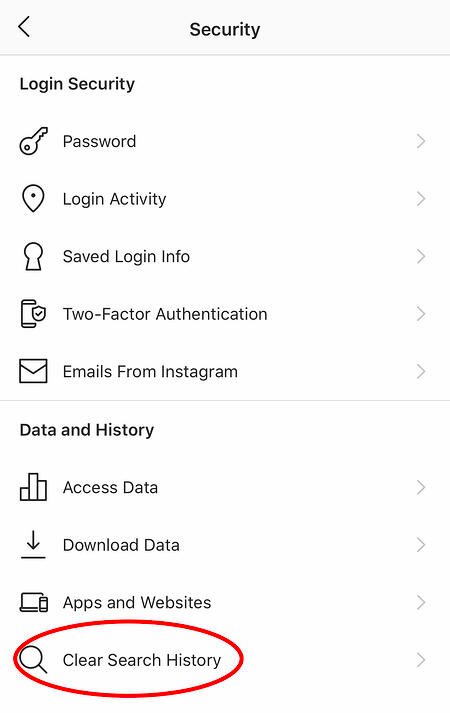
5. Tambahkan akun Instagram lain ke bio Anda.
Mungkin perusahaan Anda memiliki lebih dari satu akun Instagram untuk berbagai aspek merek Anda. Misalnya, HubSpot memiliki akun HubSpot terverifikasi, akun HubSpot Life, akun Akademi HubSpot, dan akun Mitra HubSpot.
Untuk menarik kesadaran kembali ke halaman perusahaan utamanya, HubSpot menautkan ke akun @HubSpot di bios akun lainnya, seperti di akun @HubSpotLife:

Untungnya, Anda memiliki opsi untuk memasukkan akun Instagram lain di bio Instagram Anda. Untuk melakukannya, cukup ketik tanda “@” di Bio Anda, lalu pilih akun yang ingin Anda tandai. Kemudian, klik "Selesai".

Fitur Desain Instagram
6. Tambahkan font khusus ke bio Anda.
Inilah peretasan bio Instagram yang benar-benar dapat membuat profil Anda menonjol. Anda sudah dapat menambahkan emoji ke bio di bawah foto profil Anda, tetapi keyboard Anda membatasi kreativitas Anda di sana.
Dengan menggunakan beberapa situs web pihak ketiga dasar, Anda dapat menyalin beberapa font khusus yang tidak sering ditemukan di komunitas Instagram. Begini caranya.
Untuk Menambahkan Font Khusus ke Bio Anda melalui Seluler:
Tambahkan font baru ke bio Instagram Anda melalui perangkat seluler Anda menggunakan situs web seperti LingoJam. Buka situs di ponsel Anda, ketik teks bio yang Anda inginkan di kotak teks sebelah kiri, dan Anda akan melihat teks bio yang sama dalam tipografi yang berbeda muncul di sebelah kanan.
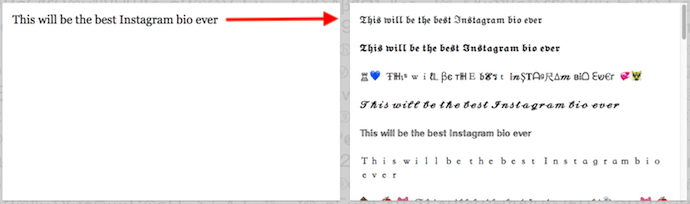
Bawa font pilihan Anda ke bio Instagram Anda dengan mengetuknya dan memilih "Salin." Kemudian, buka aplikasi Instagram Anda, navigasikan ke profil Anda, pilih "Edit Profil", ketuk bagian "Bio" dan tempel font pilihan Anda ke bidang kosong.
Untuk Menambahkan Font Khusus ke Bio Anda di Desktop:
Jika Anda mengedit profil Instagram di laptop atau desktop, Font Space memiliki perpustakaan font yang dapat Anda unduh dan salin ke bio Anda dalam hitungan detik. Untuk melakukannya, Temukan font yang Anda suka dan pilih "Unduh" di bawah gambar sampel font, seperti yang ditunjukkan di bawah ini.
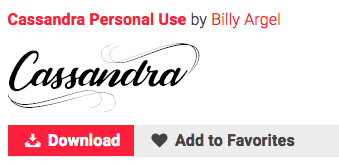
Mengunduh font ini akan membuka folder di desktop Anda di mana Anda dapat menarik file ".ttf" yang membawa berbagai versi font ini. File akan terlihat seperti screenshot di bawah ini.
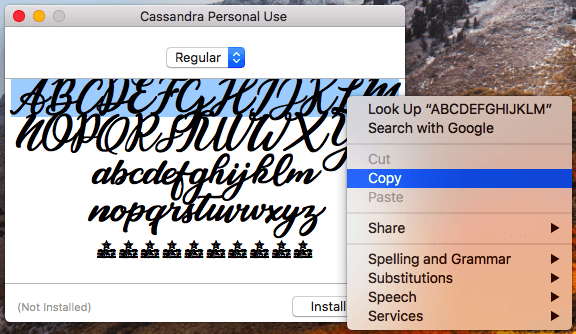
Setelah font ini disalin ke clipboard komputer Anda, buka browser internet Anda dan masuk ke Instagram.com. Pilih "Edit Profil" dan rekatkan font yang Anda unduh ke bidang bio Anda. Anda kemudian dapat mengedit teks sampel yang disertakan dengan font Anda untuk menulis bio baru Anda sesuai keinginan Anda.
7. Tambahkan karakter khusus ke bio Anda.
Anda tidak hanya dapat menyesuaikan bio Anda dengan font khusus, tetapi Anda juga dapat menambahkan karakter atipikal yang membedakan Anda atau merek Anda — tetapi yang tidak akan Anda temukan di keyboard normal ponsel cerdas Anda. Ini termasuk , , atau bahkan jika nama Instagram Anda menampilkan nama produk bermerek dagang.
Untuk Menambahkan Karakter Khusus Dari Seluler
Menggunakan perangkat seluler Anda, instal aplikasi seluler gratis seperti Character Pad, yang membuat katalog hampir setiap karakter dan simbol yang mungkin Anda perlukan tetapi tidak akan ditemukan dalam abjad Inggris 26 huruf.
Buka aplikasi dan temukan karakter yang ingin Anda tambahkan ke bio Instagram Anda. Di Character Pad, Anda cukup mengetuk dua kali gambar simbol yang Anda pilih untuk menempelkannya ke dalam kotak teks, seperti yang ditunjukkan di bawah ini. Kemudian, salin karakter ini ke papan klip ponsel Anda. (Untuk tujuan kita, saya mengetuk dua kali ikon bulan sabit.)
 Setelah simbol Anda disalin ke clipboard Anda, buka Instagram, navigasikan ke bio Anda, dan ketuk "Edit Profil."
Setelah simbol Anda disalin ke clipboard Anda, buka Instagram, navigasikan ke bio Anda, dan ketuk "Edit Profil."  Tahan jari Anda di bidang bio Anda yang ingin Anda masukkan karakter khusus Anda sampai "Tempel" muncul sebagai opsi, seperti yang ditunjukkan di bawah ini. Ketuk "Tempel" dan kemudian "Selesai" Anda akan siap.
Tahan jari Anda di bidang bio Anda yang ingin Anda masukkan karakter khusus Anda sampai "Tempel" muncul sebagai opsi, seperti yang ditunjukkan di bawah ini. Ketuk "Tempel" dan kemudian "Selesai" Anda akan siap.

Untuk Menambahkan Karakter Khusus Dari PC
Anda juga dapat menyisipkan karakter dan simbol khusus melalui klien web Instagram di komputer desktop atau laptop. Cara termudah adalah dengan menggunakan ikon penyisipan "Simbol" Microsoft Word, seperti yang ditunjukkan di bawah ini.
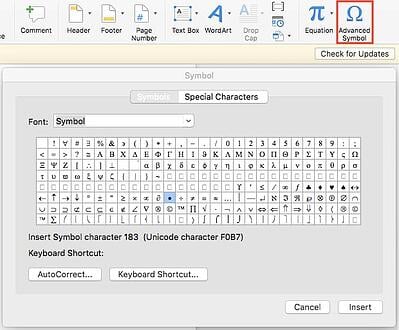
Pilih simbol atau karakter yang Anda inginkan dan salin ke clipboard komputer Anda. Kemudian, navigasikan ke Instagram.com dan ikuti langkah-langkah di atas untuk menempelkan karakter Anda ke bagian tertentu dari bio Anda.
Anda mungkin tergoda untuk hanya mencari Google karakter khusus yang Anda inginkan, dan kadang-kadang mungkin berhasil dengan baik seperti langkah-langkah di atas. Namun perlu diingat tidak semua karakter khusus yang Anda salin dari internet "bersih" saat Anda menempelkannya ke Instagram — beberapa di antaranya mungkin rusak atau tidak ditampilkan dengan benar.
8. Susun ulang filter untuk mengatur filter favorit Anda di bagian depan.
Jika Anda sering menggunakan Instagram, kemungkinan besar, Anda memiliki beberapa filter masuk favorit, dan filter lain yang tidak pernah Anda sentuh. Untuk mempermudah pengeditan foto, Anda dapat menyusun ulang filter di jendela pengeditan Anda.
Untuk menyusun ulang filter, tambahkan postingan baru dan mulai mengeditnya. Saat Anda masuk ke halaman filter, tahan filter yang ingin Anda pindahkan, lalu seret ke lokasi pilihan Anda.

9. Gunakan Instagram sebagai editor foto (tanpa harus memposting apa pun).
Mungkin Anda menyukai filter dan kemampuan pengeditan Instagram, tetapi belum siap untuk memposting foto ke akun Anda — sekarang, atau selamanya. Untuk menggunakan Instagram sebagai editor foto tanpa memposting apa pun, yang perlu Anda lakukan hanyalah mempublikasikan gambar saat ponsel Anda dalam mode pesawat.
Pertama, pastikan Anda telah mengaktifkan "Simpan Foto Asli" di pengaturan Instagram Anda.
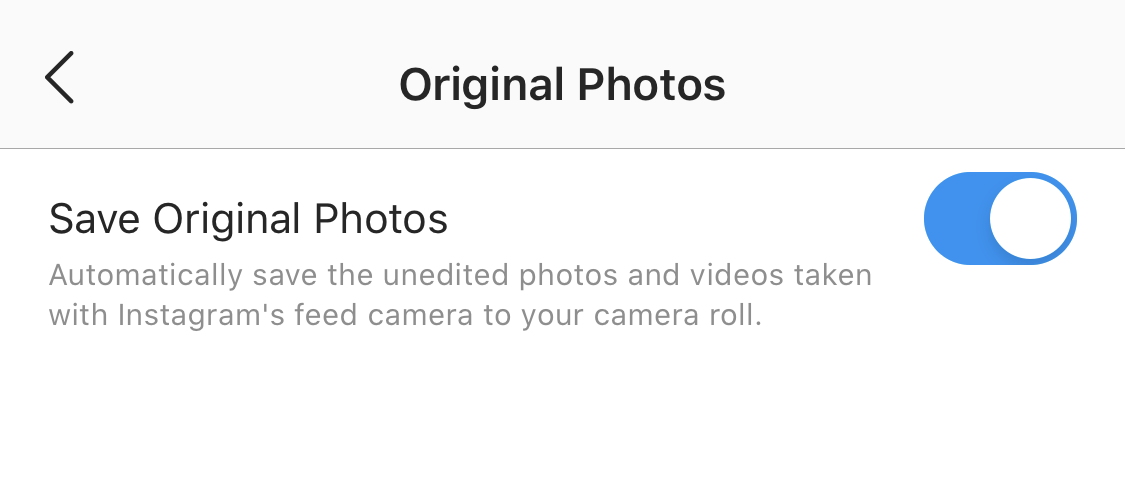
Kemudian, aktifkan mode pesawat — lihat petunjuk di #5.
Selanjutnya, ikuti langkah-langkah normal untuk memposting foto ke Instagram: Unggah foto, edit, dan tekan "Bagikan". Pesan kesalahan akan muncul yang mengatakan bahwa unggahan gagal, tetapi Anda akan dapat menemukan gambar yang diedit di galeri foto ponsel Anda.

10. Masukkan jeda baris ke bio dan keterangan Anda.
Saat Anda menulis teks di Instagram, Anda akan melihat keyboard tidak memberi Anda opsi untuk menekan "Enter" atau "Return." Hal yang sama berlaku untuk bio Anda. Jadi bagaimana semua orang itu menempatkan jeda baris di sana?

Ternyata yang harus Anda lakukan adalah menekan tombol “123” di sudut kiri bawah keyboard, dan tombol “Kembali” akan muncul di kanan bawah.

Saya tahu tip ini terdengar sederhana, tetapi banyak orang melewatkannya — termasuk saya sendiri, sampai seorang rekan memberi saya petunjuk. Kami telah melihat beberapa solusi rumit di luar sana untuk meretas masalah ini, seperti menulis salinan teks di aplikasi lain, lalu menyalin dan menempelkannya ke Instagram. Untungnya, ini jauh lebih sederhana dari itu.
Fitur Pengoptimalan Instagram
11. Optimalkan bio Instagram Anda agar muncul di tab Explore.
Teman, keluarga, dan rekan kerja Anda mungkin merupakan grup pertama pengikut Instagram Anda, tetapi menumbuhkan audiens Anda membutuhkan lebih dari sekadar orang yang sudah mengenal Anda. Salah satu cara utama untuk melakukannya adalah dengan menampilkan profil Anda di halaman Jelajahi Instagram.
 Halaman Jelajahi, dapat diakses menggunakan ikon kaca pembesar yang ditunjukkan di atas, adalah halaman penelusuran yang mengurutkan seluruh komunitas Instagram berdasarkan topik dan kata kunci. Ini termasuk "Kebugaran", "Gaya", "Ilmu", dan banyak lagi.
Halaman Jelajahi, dapat diakses menggunakan ikon kaca pembesar yang ditunjukkan di atas, adalah halaman penelusuran yang mengurutkan seluruh komunitas Instagram berdasarkan topik dan kata kunci. Ini termasuk "Kebugaran", "Gaya", "Ilmu", dan banyak lagi.
Menandai posting Anda dengan kata-kata ini dapat memaparkan konten Anda kepada orang-orang yang menjelajahi topik ini, tetapi Anda juga dapat menggunakannya di nama dan bio Instagram Anda untuk mempromosikan profil Anda.
Jika Jane Doe adalah konsultan pemasaran, misalnya, dia mungkin ingin menjadikan nama Instagram-nya “Jane Doe Marketing”, bukan sekadar “Jane Doe.” Kemudian, di bio-nya, dia dapat memasukkan semua keahliannya, seperti “SEO”, “blogging”, “email marketing”, dll.
12. Arahkan lalu lintas ke situs web eksternal.
Salah satu frustrasi terbesar yang dimiliki orang dengan pemasaran di Instagram adalah bahwa URL yang dapat diklik tidak diperbolehkan di mana pun kecuali satu kotak "situs web" di bio Anda. Jika Anda memasukkan URL dalam keterangan foto, itu akan muncul sebagai teks biasa, artinya pengguna harus susah payah menyalin URL, membuka browser web, dan menempel atau mengetiknya di sana.
Salah satu cara licik untuk membuat orang mengunjungi profil Instagram Anda, di mana satu URL yang dapat diklik itu diizinkan, adalah dengan menggunakan keterangan foto Anda untuk mendorong orang mengunjungi profil Anda untuk mendapatkan tautan. Kemudian, perbarui URL itu sesering mungkin untuk mengarah ke konten blog, video YouTube, produk, atau penawaran terbaru Anda.
Lihat contoh dari majalah makanan Bon Appetit di bawah ini. Caption foto ini memberikan teks ajakan bertindak untuk mengunjungi profil pengguna sehingga Anda dapat mengklik tautan yang terkait dengan postingan tersebut.
Kemudian, di profil Bon Appetit , Anda akan melihat tautan itu sendiri. Perbarui tautan ini sesering mungkin untuk mengarah ke konten atau penawaran terbaru Anda.
 Plus, jika Anda memiliki akun Instagram terverifikasi, Anda juga dapat menambahkan tautan ke Cerita Anda. Baca lebih lanjut tentang fitur ini di sini.
Plus, jika Anda memiliki akun Instagram terverifikasi, Anda juga dapat menambahkan tautan ke Cerita Anda. Baca lebih lanjut tentang fitur ini di sini.
13. Jual produk dari Instagram menggunakan Shoppable Posts.
Anda mungkin sudah tahu bahwa Anda dapat menandai orang di postingan Instagram Anda saat (atau setelah) Anda memposting konten baru. Sekarang, Anda dapat menandai produk — dan mengarahkan pemirsa ke halaman produk untuk membeli apa yang mereka lihat.
Untuk Menambahkan Akun Bisnis Instagram
Anda memerlukan akun Instagram Business untuk memublikasikan postingan yang dapat dibeli. Anda bisa mendapatkannya dengan memilih "Edit Profil" di profil Instagram Anda dan mengetuk "Coba Alat Bisnis Instagram," seperti yang ditunjukkan di bawah ini.
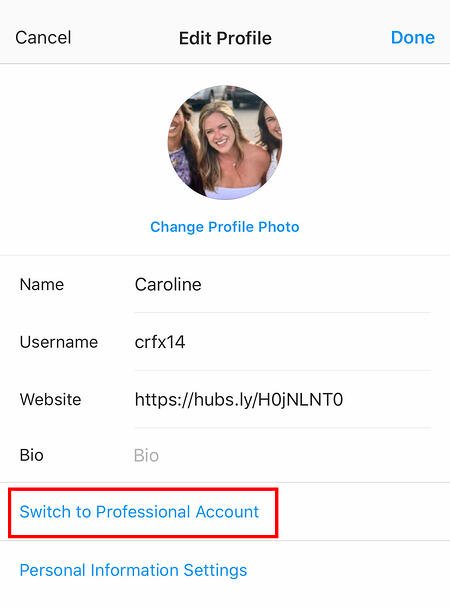
Untuk Menandai Postingan Dengan Produk
Setelah Anda meluncurkan akun Instagram Business, Anda harus mengaktifkan tag produk untuk menggunakannya pada postingan yang menggambarkan suatu produk. Arahkan ke pengaturan Anda menggunakan ikon roda gigi dari halaman profil Anda, dan pilih "Produk." Ketuk "Lanjutkan" dan ikuti petunjuk untuk menghubungkan "katalog produk" ke profil bisnis Anda.
Dengan mengaktifkan tag produk di akun Instagram Business Anda, kini Anda dapat mengunggah postingan baru dan menandai foto Anda dengan produk yang Anda temukan dari katalog produk. Berikut adalah tampilan postingan yang dapat dibeli:
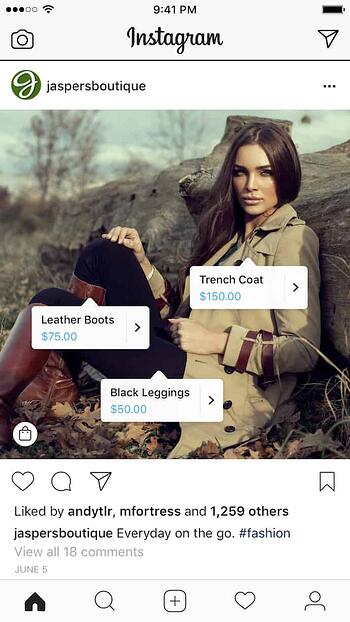 Gambar melalui Instagram
Gambar melalui Instagram
14. Buat balasan cepat lengkapi otomatis untuk respons standar.
Menanggapi komentar dan pertanyaan pengguna sangat tepat waktu, tetapi untungnya, ada peretasan untuk merampingkan proses dan membuatnya lebih efisien. (Catatan: Ini hanya berfungsi di akun Instagram Business.)
Anda cukup membuat frasa satu-ke-dua kata yang dapat bertindak sebagai jalan pintas ke respons standar yang lebih panjang yang mungkin sering Anda kirim. Untuk melakukan ini, klik "Bisnis" di Pengaturan Anda, lalu "Balasan Cepat" — atau, klik ikon gelembung obrolan tiga titik di bagian bawah layar, lalu klik "Balasan Cepat Baru".
Tambahkan pintasan yang dapat Anda masukkan untuk respons. Misalnya, Anda dapat mengetik “returnpolicy” sebagai pintasan untuk respons yang lebih panjang, yaitu: “Hai. Kami menyesal Anda tidak menyukai pembelian Anda. Untungnya, kami mengizinkan pengembalian 30 hari, tanpa pertanyaan. Silakan kirimkan nomor konfirmasi pesanan Anda kepada kami untuk memulai proses.”
Setelah Anda menambahkan pintasan, Anda dapat mengetik pintasan "kebijakan pengembalian" ke dalam kotak komentar saat Anda ingin pintasan tersebut dibuat secara otomatis, atau Anda dapat mengetuk ikon gelembung Balasan Cepat obrolan tiga titik di bagian bawah layar Anda untuk pilih dari respons yang Anda buat. (Baca selengkapnya tentang Balasan Cepat di sini.)
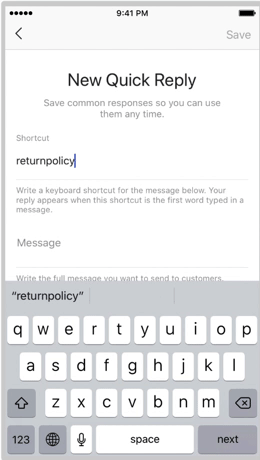
Sumber Gambar
15. Sematkan postingan Instagram Anda ke Pinterest.
Instagram tidak memiliki integrasi alami dengan banyak jejaring sosial (kecuali Facebook, perusahaan induknya) untuk mempublikasikan posting Instagram ke akun sosial lainnya.
Tetapi sehubungan dengan Pinterest, platform pecinta gambar tetap bersatu. Berikut cara pintu belakang untuk Menyematkan Kisah Instagram terbaru Anda ke Pinterest:
Di aplikasi seluler Instagram, ketuk kiriman untuk melihatnya secara penuh, lalu ketuk tiga titik di kanan atas gambar. Pilih "Salin Bagikan URL" untuk melampirkan tautan gambar ke papan klip Anda.
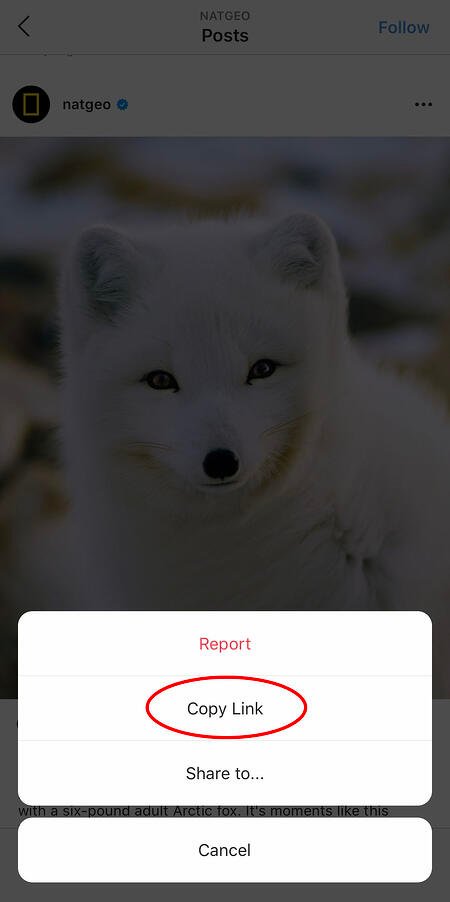
Buka aplikasi seluler Pinterest — atau unduh; Anda akan membutuhkannya untuk langkah ini — dan navigasikan ke halaman profil Anda. Jika Anda memiliki Pinterest versi terbaru yang diunduh, Anda mungkin bertanya segera setelah Anda membuka aplikasi jika Anda ingin menghasilkan gambar dari clipboard Anda.
Jika tidak, pilih ikon “+” di kanan atas untuk menambahkan pin baru, dan Anda akan melihat menu opsi di mana Anda dapat menambahkan “Salinan Tautan” ke pin atau papan baru di profil Anda.
Fitur Cerita Instagram
16. Buat kumpulan posting yang disimpan.
Selain dapat melihat semua postingan yang Anda sukai, Instagram juga memiliki opsi untuk menyimpan atau mem-bookmark postingan tertentu di koleksi yang Anda buat.
Mulailah dengan masuk ke profil Anda, dan ketuk ikon "Pengaturan" di kanan atas layar Anda, lalu pilih "Disimpan":

Selanjutnya, tekan tombol "+" dan beri nama Koleksi baru Anda. 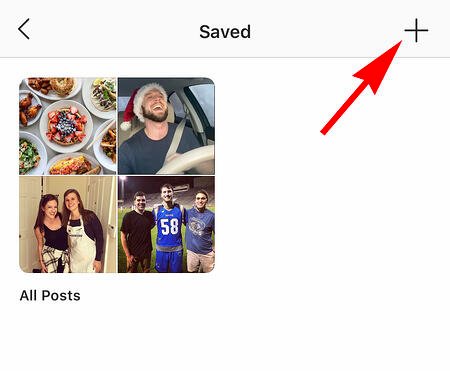
Klik "Berikutnya", dan pilih gambar dari bagian "Tersimpan" Anda.
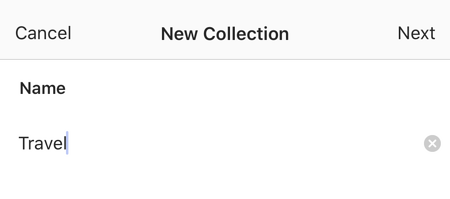
Untuk menyimpan foto untuk koleksi mendatang, ketuk ikon bookmark di bawah postingan yang ingin Anda tambahkan, seperti yang ditunjukkan di bawah ini:
 Kemudian, kembali ke foto yang Anda simpan dengan mengikuti langkah-langkah sebelumnya.
Kemudian, kembali ke foto yang Anda simpan dengan mengikuti langkah-langkah sebelumnya.
Anda akan melihat foto yang Anda simpan — untuk menambahkannya ke Koleksi Anda, pilih Koleksi yang ingin Anda tambahkan, dan ketuk “Tambahkan ke Koleksi.” Dari sana, Anda dapat menambahkan foto yang disimpan.

17. Buat Sorotan Cerita untuk menampilkan Cerita lebih dari satu hari.
Seperti di Snapchat, posting ke cerita Anda hanya akan bertahan untuk dilihat pengikut Anda selama 24 jam. Tapi terkadang, Anda memiliki cerita yang pantas untuk diceritakan lebih banyak.

Di situlah Stories Highlights hadir, sebuah fitur dari Instagram yang memungkinkan Anda untuk menyimpan cerita bersama di ruang yang sama di halaman profil Anda. Jika Anda pernah bertanya-tanya apa tombol "Baru" dengan ikon "+" di bawah gambar profil Anda, ini menjelaskannya.
Untuk membuat Sorotan Cerita, ketuk opsi Baru ini dan pilih sejumlah cerita sebelumnya di album Anda:

Kemudian, berikan foto sampul dan nama untuk ditampilkan sebagai Kisah Instagram-nya sendiri di halaman profil Anda. Anda dapat menghapus Sorotan Cerita kapan saja dengan mengetuk dan menahan cerita ini.
18. Susun ulang sorotan Instagram Stories.
Sorotan pada umpan Instagram Anda bertindak sebagai portofolio merek Anda — Anda dapat menggunakan Sorotan untuk menunjukkan nilai perusahaan Anda, memamerkan produk atau layanan baru, atau mengkategorikan berbagai topik yang sering Anda posting.
Misalnya, The North Face menggunakan bagian Sorotan untuk menyoroti berbagai inisiatif yang penting bagi merek, termasuk bagian berlabel “VOTE”, “Global Climbing Day 2020” dan “Summer Basecamp”:
 Karena pengguna hanya dapat melihat empat sorotan pertama saat mereka pertama kali menemukan umpan Anda, Anda pasti ingin memastikan sorotan pertama Anda adalah yang paling Anda banggakan. Untuk melakukan ini, cukup ikuti trik ini:
Karena pengguna hanya dapat melihat empat sorotan pertama saat mereka pertama kali menemukan umpan Anda, Anda pasti ingin memastikan sorotan pertama Anda adalah yang paling Anda banggakan. Untuk melakukan ini, cukup ikuti trik ini:
1. Tahan sorotan yang ingin Anda pindahkan ke bagian depan daftar ini dan klik “Edit Sorotan” saat slide-up muncul.

2. Selanjutnya, temukan gambar atau video yang ingin Anda tambahkan ke sorotan. (Jangan khawatir — Anda akan dapat menghapus ini dalam waktu 30 detik, jadi Anda tidak perlu memilih salah satu yang akan tetap menjadi sorotan.)
 3. Klik “Selesai” di pojok kanan atas.
3. Klik “Selesai” di pojok kanan atas.
4. Sekarang, Sorotan Anda akan menjadi yang pertama dalam daftar. Untuk menghapus gambar atau video yang baru saja Anda tambahkan, ikuti petunjuk di atas dan cukup hapus centang pada gambar yang Anda tambahkan. Sorotan Anda akan tetap berada di awal gulungan Sorotan.
19. Ubah Ikon Sorotan Instagram Anda tanpa mempublikasikannya ke umpan Anda.
Gambar yang Anda pilih untuk setiap Sorotan harus secara akurat menggambarkan jenis konten yang dapat dilihat pengguna jika mereka mengetuk Sorotan, jadi Anda dapat memilih gambar yang menarik dan menarik.
Namun, jika Anda memiliki desain, logo, atau gambar yang ingin Anda gunakan yang tidak ada di umpan Instagram Anda, masih mungkin untuk menjadikannya Ikon Sorotan.
Untuk melakukannya, klik “Edit Sorotan” (sama seperti langkah di atas):
 Selanjutnya, klik "Edit Sampul". Gulir melalui rol kamera Anda untuk menemukan gambar yang Anda suka.
Selanjutnya, klik "Edit Sampul". Gulir melalui rol kamera Anda untuk menemukan gambar yang Anda suka.

 Setelah Anda memilih gambar dari rol kamera Anda, klik "Selesai". Gambar sampul Sorotan Anda sekarang menjadi gambar yang belum pernah Anda posting di akun Instagram Anda:
Setelah Anda memilih gambar dari rol kamera Anda, klik "Selesai". Gambar sampul Sorotan Anda sekarang menjadi gambar yang belum pernah Anda posting di akun Instagram Anda:

20. Jadwalkan posting sebelumnya.
Instagram sebagai aplikasi seluler, Anda mungkin rutin mengambil foto dan mempostingnya ke Kisah Instagram Anda dengan cepat. Namun, Anda juga dapat mempostingnya terlebih dahulu dari komputer Anda untuk hari dan waktu tertentu di masa mendatang.
Fitur ini tersedia dengan alat penjadwalan media sosial, serta HubSpot jika Anda memiliki akun bisnis Instagram. Jika Anda memiliki profil bisnis ini, alihkan melalui aplikasi seluler Instagram dan ikuti petunjuk untuk menghubungkannya ke Facebook.
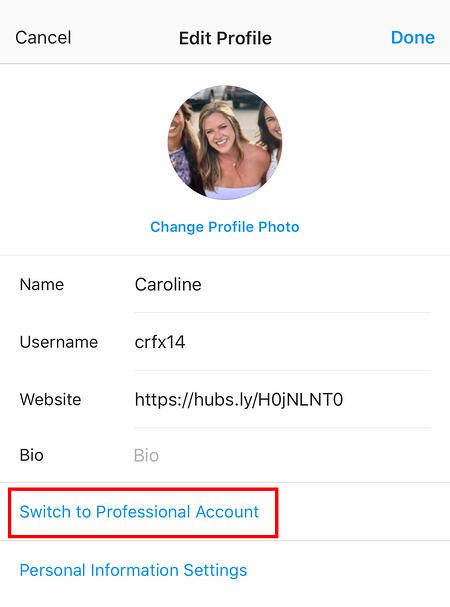
Bergantung pada alat penjadwalan sosial yang Anda gunakan, Anda mungkin tidak menyertakan langkah ini. Namun, setelah Anda beralih ke akun yang tepat, Anda akan meluncurkan alat penjadwalan Anda, menavigasi ke profil terhubung Anda saat ini, dan melihat Instagram sebagai integrasi yang tersedia.
21. Gunakan 'Mode Ketik' untuk menyempurnakan Cerita Instagram Anda.
Instagram Stories adalah fitur Instagram yang memungkinkan Anda memposting foto fana yang muncul secara terpisah dari profil Anda dan hanya bertahan 24 jam. Ini adalah fungsi yang bagus untuk membantu pengguna yang berpikiran sama menemukan profil Anda di beranda Instagram.
Namun sejak awal, Stories telah menjadi sangat kreatif, dan dibutuhkan lebih dari sekadar filter yang cantik untuk menonjol di mata audiens Anda. Masuk ke "Mode Ketik," opsi yang mirip dengan Snapchat yang memberi Anda kekuatan untuk membuat teks Cerita yang membutuhkan konteks ekstra untuk beresonansi dengan seseorang. Berikut cara menggunakannya:
1. Buka Instagram Stories dengan menggesek langsung dari feed Instagram Anda. Ini akan meluncurkan kamera ponsel cerdas Anda. Kemudian, ambil foto atau video dan tekan ikon “Aa” di kanan atas layar Anda, seperti yang ditunjukkan di bawah ini:
Ikon "Aa" ini akan membuka Type Mode, di mana Anda memiliki lima font untuk dipilih: Modern , Neon , Typewriter , Strong , dan Classic . Inilah contoh Story yang terlihat dengan font Modern:
22. Posting konten dari pengguna lain ke Instagram Story Anda.
Meskipun Instagram Stories adalah cara yang bagus untuk memberikan paparan konten Anda di beranda pengikut Anda, Anda mungkin tidak selalu memiliki sesuatu yang layak untuk Cerita. Pada saat itu, Anda dapat membagikan postingan inspiratif dari orang lain melalui Instagram Stories Anda. Berikut caranya:
1. Temukan postingan yang ingin Anda bagikan di Instagram Stories Anda dan ketuk ikon pesawat kertas, seperti yang ditunjukkan di bawah ini.

Akun Instagram: @Freddysusa
Ikon ini akan membuka layar yang memungkinkan Anda mengirim posting ini ke pengikut tertentu, atau menambahkan ke Cerita Anda. Ketuk opsi terakhir, seperti yang ditunjukkan di bawah ini.

Mengetuk opsi ini akan secara otomatis mengubah kiriman menjadi Kisah Instagram, yang dapat Anda edit dan rancang sesuai keinginan Anda dengan cara yang sama seperti yang Anda lakukan pada Kisah Instagram lainnya.
Fitur Preferensi Pengguna Instagram
23. Dapatkan pemberitahuan ketika orang-orang favorit Anda memposting.
Tidak ingin ketinggalan postingan Instagram dari influencer favorit Anda lagi? Anda dapat memilih untuk mendapatkan notifikasi setiap kali pengguna tertentu memposting foto baru. Yang harus Anda lakukan adalah mengaktifkan notifikasi untuk setiap pengguna satu per satu.
Untuk mengaktifkan notifikasi ini, kunjungi profil pengguna, klik tiga titik di sudut kanan atas postingan, klik “Notifikasi” dari menu, dan terakhir aktifkan notifikasi untuk postingan atau cerita dari menu yang muncul.

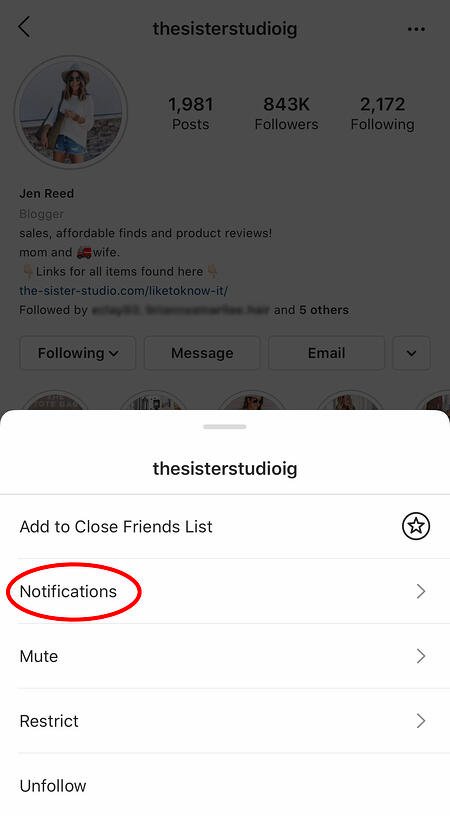
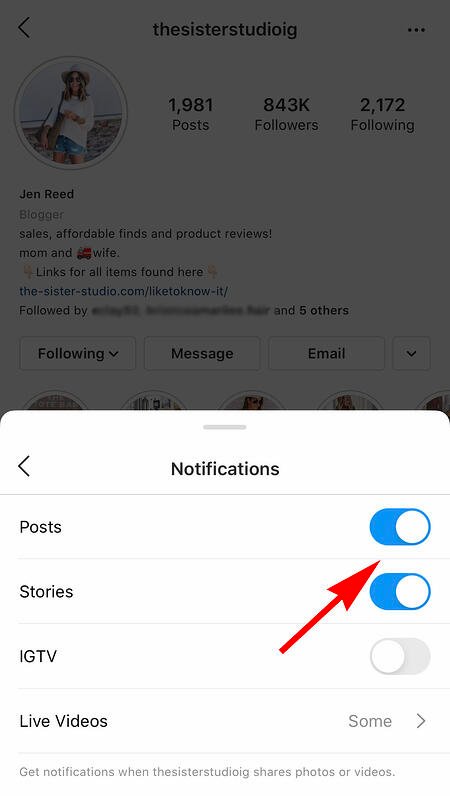 Akun Instagram: Jen Reed @thesisterstudioig
Akun Instagram: Jen Reed @thesisterstudioig
Ingin menonaktifkan notifikasi kiriman? Ikuti saja langkah yang sama. Penting untuk dicatat bahwa Anda harus mengaktifkan notifikasi dari aplikasi Instagram di pengaturan ponsel Anda — begini caranya.
- Untuk mengizinkan pemberitahuan di iPhone/iPad: Buka “Pengaturan”, lalu “Pemberitahuan”. Pilih "Instagram" dan kemudian aktifkan pengaturan ke "Izinkan Notifikasi."
- Untuk mengizinkan notifikasi di Android: Buka “Pengaturan”, lalu pilih “Aplikasi”, lalu “Instagram”. Pilih opsi untuk menampilkan notifikasi.
24. Sembunyikan Foto yang Anda Tandai
Ketika seseorang menandai Anda di foto atau video di Instagram, itu secara otomatis ditambahkan ke profil Anda di bawah "Foto Anda", kecuali Anda memilih untuk menambahkan foto yang ditandai secara manual (lihat tip berikutnya).
Untuk melihat postingan yang telah menandai Anda, buka profil Anda sendiri dan klik ikon orang di bawah bio Anda.
 Selanjutnya, klik salah satu postingan (apa saja dalam grup foto yang diberi tag) dan klik “Edit” di kanan atas. Kemudian, klik "Setujui Tag Secara Manual":
Selanjutnya, klik salah satu postingan (apa saja dalam grup foto yang diberi tag) dan klik “Edit” di kanan atas. Kemudian, klik "Setujui Tag Secara Manual":
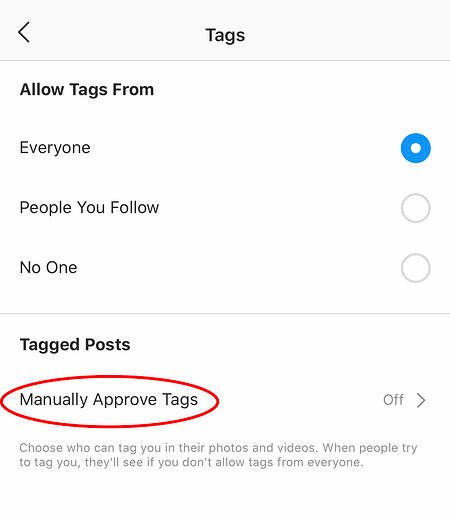
Kemudian, untuk menyembunyikan kiriman yang telah Anda tandai dari pengguna lain, pilih kiriman yang ingin Anda hapus dari profil Anda, dan setelah selesai, ketuk "Sembunyikan Foto" di bagian bawah layar Anda. Saat diminta, ketuk "Sembunyikan Dari Profil."

Ini tidak akan menghapus postingan itu sendiri dari Instagram, tetapi akan menghapusnya dari profil Anda, sehingga Anda dan orang lain tidak dapat mengaksesnya.
25. Sesuaikan pengaturan Anda untuk menyetujui foto yang ditandai sebelum ditampilkan di profil Anda.
Seperti yang kami sebutkan di langkah sebelumnya, ketika seseorang menandai foto atau video Anda di Instagram, biasanya itu ditambahkan ke profil Anda secara otomatis. Namun, Anda dapat mengubah pengaturan Instagram Anda untuk mengaktifkan secara manual memilih foto mana yang Anda tandai yang muncul di profil Anda.
Untuk menambahkan tag secara manual, ikuti langkah yang sama di atas untuk membuka foto di mana Anda telah ditandai, dan klik “Edit” di kanan atas layar Anda. Ketuk "Opsi Penandaan," dan pilih "Tambah Secara Manual."

Anda masih akan diberi tahu saat seseorang menandai Anda di sebuah foto. Setelah itu terjadi, untuk menambahkan foto yang ditandai secara manual ke profil Anda, ketuk foto tempat Anda ditandai, lalu ketuk nama pengguna Anda dan pilih “Tampilkan di Profil Saya.” Dan jika Anda lebih suka itu tidak terlihat, pilih "Sembunyikan dari Profil Saya".
26. Sembunyikan iklan yang menurut Anda tidak relevan.
Instagram mencoba menampilkan iklan yang menarik dan relevan untuk Anda. Anda mungkin melihat iklan berdasarkan orang yang Anda ikuti dan hal-hal yang Anda sukai di Instagram, atau situs web dan aplikasi pihak ketiga yang Anda kunjungi.
Namun, jika Anda melihat postingan bersponsor yang menurut Anda tidak relevan, Anda dapat memberi tahu Instagram dan perlahan-lahan mengajarkan algoritmenya tentang apa yang Anda suka dan tidak suka.
Untuk menyembunyikan iklan di Instagram, ketuk tiga titik di sebelah kanan kiriman berlabel "Disponsori," dan pilih "Sembunyikan Ini."
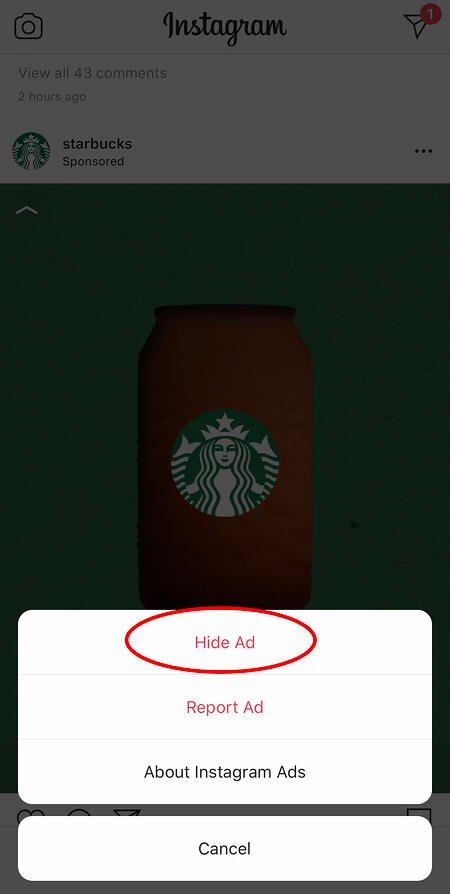
Dari sana, Anda akan diminta untuk membagikan mengapa Anda tidak ingin melihat iklan itu lagi.
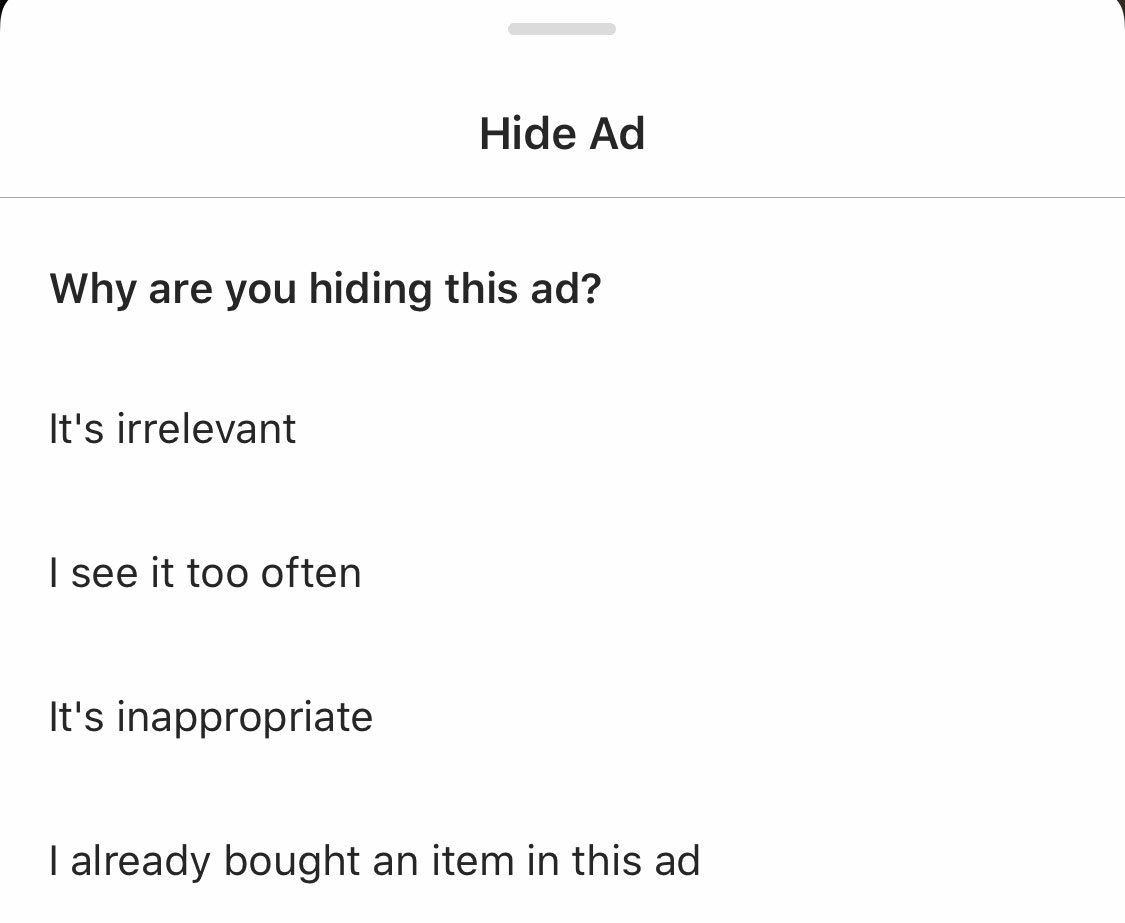
Anda juga dapat memilih untuk tidak melihat iklan berdasarkan situs dan aplikasi di luar Instagram dan Facebook dari pengaturan perangkat Anda. Perhatikan bahwa meskipun Anda memilih untuk tidak melihat jenis iklan ini, Anda masih akan melihat iklan berdasarkan aktivitas Instagram dan Facebook Anda.
- Untuk membatasi pelacakan iklan di iPhone/iPad: Buka “Pengaturan” dan pilih “Privasi”, lalu “Iklan”. Dari sana, pilih opsi untuk "Batasi Pelacakan Iklan"

- Untuk mematikan iklan berbasis minat di Android: Buka “Setelan Google”, lalu “Iklan”. Dari sana, pilih opsi untuk "Nonaktifkan iklan berbasis minat".
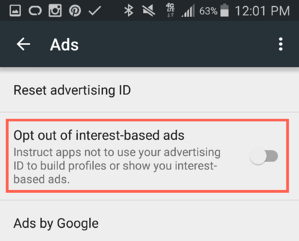
27. Kirim foto secara pribadi ke teman Anda.
Memposting foto dengan semua pengikut Anda atau dengan publik bukan satu-satunya cara untuk berbagi konten di Instagram. Anda juga dapat membaginya dengan individu atau beberapa pengguna, seperti pesan Facebook atau pesan teks grup.
Anda dapat mengirim foto baru ke teman, atau mengirim foto yang telah diposting oleh Anda atau orang lain.
Untuk mengirim foto baru secara pribadi, unggah foto dan mulailah mengeditnya, seperti yang Anda lakukan saat mengedit posting baru. Saat Anda masuk ke halaman "Bagikan", ketuk bagian atas di mana secara otomatis tertulis "Posting Baru", tetapi ketika diminta, pilih "Pesan Langsung." Dari sana, Anda dapat memilih dan memilih kepada siapa Anda ingin mengirim foto.
Anda dapat mengakses pesan langsung Anda kapan saja dengan mengeklik ikon kotak surat di kanan atas beranda Anda.
Untuk mengirim foto yang ada secara pribadi, mulailah dengan membuka pos yang ingin Anda bagikan — bisa milik Anda sendiri atau milik orang lain, selama yang terakhir memiliki akun publik. Selanjutnya, klik ikon seperti pesawat kertas di bawah postingan, lalu pilih siapa yang ingin Anda terima saat kotak “Kirim ke” muncul.
Fitur Pencarian Pengguna
28. Cari pengguna Instagram tanpa akun.
Sebanyak Instagram ingin melihat Anda pada akhirnya membuat akun untuk diri sendiri atau bisnis Anda, Anda dapat membaca dengan teliti merek, orang, dan anjing cantik yang menunggu Anda tanpa akun untuk melihat apakah layak untuk mendaftar.
Ada dua cara untuk mencari orang di Instagram tanpa login:
Memasukkan Nama Pengguna di Akhir URL Instagram
Cara pertama untuk mencari pengguna tanpa akun adalah dengan menggunakan nama pengguna Instagram yang sudah Anda ketahui, dan menambahkannya di akhir “www.instagram.com/.”
Misalnya, jika Anda memulai dengan nama pengguna Instagram kami — yang hanya “HubSpot” — Anda dapat memasukkan yang berikut ini ke bilah alamat browser Anda: www.instagram.com/hubspot. Ini akan membawa Anda ke profil Instagram kami serta bilah pencarian yang sulit dipahami di bagian atas halaman:

Setelah Anda mencapai halaman ini, Anda dapat menggunakan bilah pencarian di sebelah kiri tombol "Daftar" untuk menelusuri pengguna yang sudah aktif di platform.
Googling Mereka di Pencarian Situs Instagram
Cara yang sedikit "peretas" untuk mencari pengguna tanpa akun Instagram Anda sendiri adalah dengan hanya mencari nama mereka di pencarian situs Google. Ini berarti memberi tahu Google untuk hanya mencari istilah pencarian di situs web pilihan Anda (dalam hal ini, Instagram).
Untuk pencarian situs pengguna, buka pencarian Google dan ketik berikut ini: " site:instagram.com [nama pengguna] ."
Dengan menyimpan semua teks sebelum tanda kurung di bilah pencarian Anda, Anda dapat mengacak nama orang dan bisnis dan Google akan menghasilkan hasil yang hanya ditayangkan di Instagram. Inilah tampilan pencarian situs untuk HubSpot, di bawah ini. As you can see, Google produces our main profile, our culture-focused HubSpot Life profile, Instagram posts that include the #hubspot hashtag, and our HubSpot Academy Page.
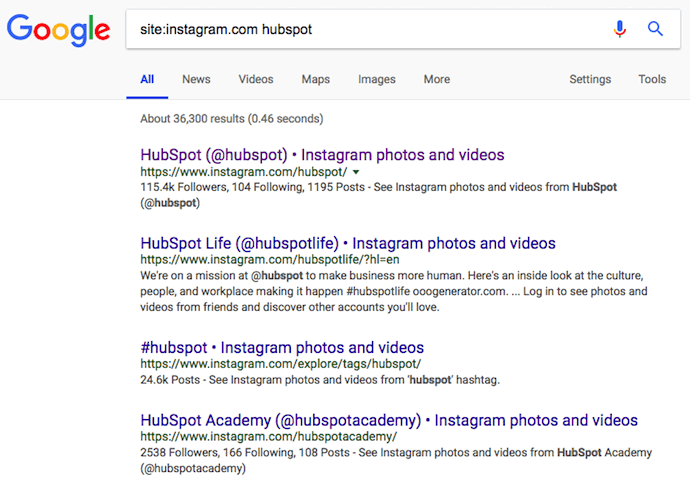
29. Upload and browse video content on IGTV.
IGTV is one of the biggest new features by Instagram to date. This acronym, as you might assume, stands for “Instagram TV,” and it's basically an Explore page just for users' video content. The main benefits of IGTV? You can upload videos more than 60 seconds long, and you can create your own channel with, perhaps, a video series that can be broadcast across other video platforms like YouTube.

Navigate to IGTV by going to your Explore page and selecting “IGTV” at the top, as shown above. A page will appear featuring topics and videos by some of the most prolific IGTV video creators on the platform today.
As you view more videos, the topics you see on the IGTV homepage will begin to adapt to your interests and serve you more content around those interests. And, naturally, the same goes for your target audience.
Create an IGTV channel by tapping the “+” icon to the top right of your screen, as shown below:

With an IGTV channel created, you can then upload videos directly from your smartphone's camera roll to your channel.
30. Look through pictures without accidentally liking them.
It's pretty easy to learn how to like something on Instagram — so easy, in fact, that people do it accidentally: It's just a quick double tap of the photo once you've entered its full view.
The thing is, it's so easy to do quickly by mistake.
So, here's a quick Instagram cheat for you: To look through someone's photos without “double-tap paranoia,” scroll through Instagram feeds with your phone set to airplane mode. Without internet access, you won't be able to Like a photo, even if you accidentally double-tap it.
The pictures won't load in the first place if you start on airplane mode, though. You'll have to go to the feed first to load the posts, then turn on airplane mode, then start scrolling.
When you reach the end of the first rows of posts and want to load more, simply turn airplane mode off, let more load, and then turn it on again. Cumbersome? Maybe a little, but it could be worth the paranoia mitigation.
- To turn on airplane mode on an iPhone/iPad: Swipe up from the bottom of the screen and click the airplane icon. Or, go to “Settings” and then “Wi-Fi,” and switch “Airplane Mode” on.
- To turn on airplane mode on an Android device: Swipe down from the top of the screen. Then, swipe from right to left until you see “Settings,” and then touch it. Touch “Airplane Mode” to turn it on.
31. Browse posts from certain locations.
One fun thing you can do on Instagram is browse photos and videos from a specific location, or taken near your current location. I like to do that when I'm planning a trip somewhere, or want to check out a new restaurant and scroll through the pictures taken there.
Here's how to do both of these things.
To Browse Posts From at a Specific Location:
You can either search for a specific place, or you can click into a geotag on an existing photo.
To search for a specific place: Tap the magnifying glass icon at the bottom of your home screen, which will bring you to the general search page. When you click into the search bar at the top, four tabs will appear. Choose “Places,” and type in the name of a place. When you press “Search,” it'll show you all the top and recent posts that were geotagged with that location.

 To look at posts with a certain geotag: Go to the photo that's geotagged with that location, and click the geotag. It'll show you all the top and recent posts that were geotagged with that location.
To look at posts with a certain geotag: Go to the photo that's geotagged with that location, and click the geotag. It'll show you all the top and recent posts that were geotagged with that location.


Browse Posts Near Your Current Location:
Follow the same instructions above to get to “Places.” Tap the search bar, and select “Near Current Location.”

Choose which geotag you'd like to browse from the options that appear. Let's say I chose to browse posts with the Museum of Science geotag. When I click “Museum of Science, Boston” on the menu, I'll see the top and recent posts that were geotagged at that location.
How to Get Verified on Instagram
A verified badge (the blue check beside a celebrity or brand account name) tells users that you're, in Instagram's words, “the authentic presence of a notable public figure, celebrity, global brand or entity it represents”.
For instance, there are plenty of “Reese Witherspoon” fan pages on Instagram, but there's only one real Reese Witherspoon account, as verified by the blue badge:

To request a verified badge, you must be a public figure, celebrity, or brand and meet certain requirements. If you've determined you fit Instagram's criteria for verification, follow these steps to request a badge:
- Go to your profile (the person icon in bottom left corner).
- Tap the three lines in the top right corner.
- Click “Settings” > “Account” > “Request Verification”
- Fill out the form, including username, Full Name, Known As, Category, and government-issued phoot ID.
- When you've filled out all form fields, click “Send”.
It's important to note, you won't necessarily receive a verified badge if you request one. Learn more about what happens after you request a verified badge.
Instagram Features & Hacks
I might be biased, but Instagram is one of the most fun (and visually appealing) social apps around. And now, with these tricks, you can use it to an even fuller extent.
Plus, many of these features can help to enhance your brand's presence on Instagram. Now, you know how to use the app more efficiently, to make sure you're only tagged in photos you want to appear on your profile, and have even more ways to engage with the people by whom you'd like to be discovered.